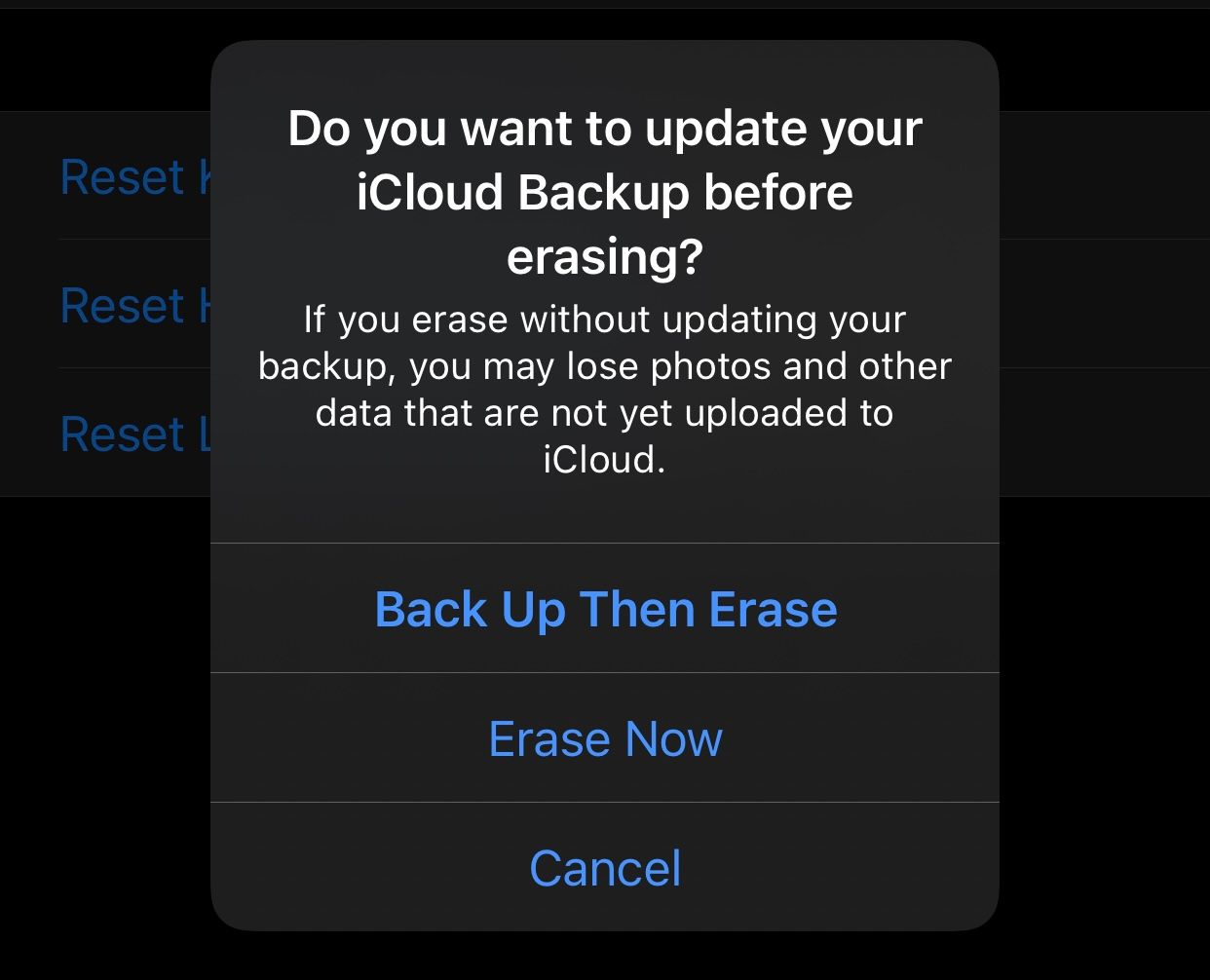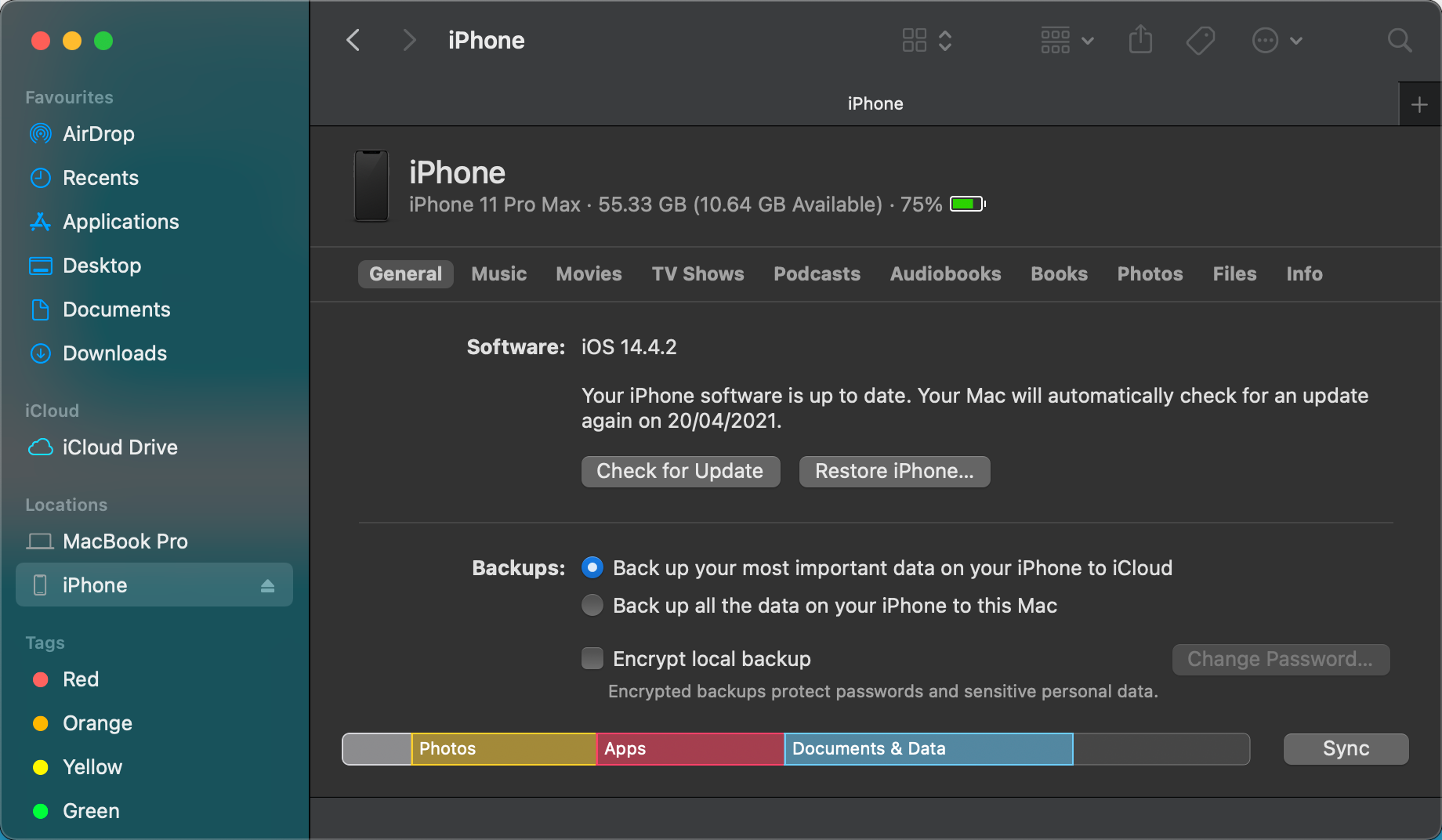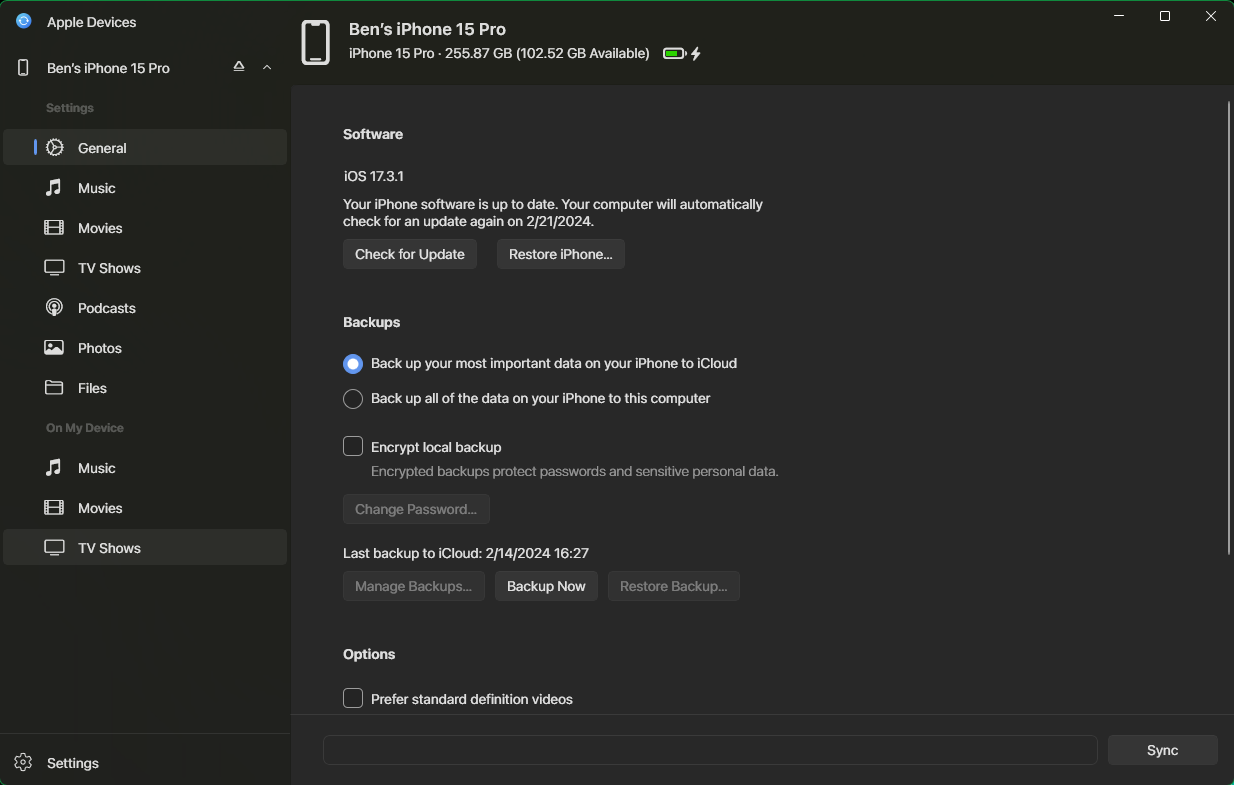.
Principais conclusões
- Faça backup do seu iPhone ou iPad antes de redefinir para evitar perda de dados e configurações.
- Verifique suas configurações de autenticação de dois fatores para evitar o bloqueio de sua conta.
- Redefina seu dispositivo através do menu Configurações ou usando um computador, se necessário. As instruções irão guiá-lo durante o processo.
Se você precisa apagar seu iPhone porque o está vendendo ou está tentando redefini-lo para corrigir um problema, não é difícil de fazer. Aqui está um guia completo sobre como redefinir os padrões de fábrica do seu iPhone ou iPad.
Preparando seu iPhone ou iPad para uma redefinição de fábrica
As versões modernas do iOS e iPadOS simplificam o processo de redefinição de fábrica porque executam várias etapas importantes ao mesmo tempo, em vez de exigir que você as execute com antecedência. Ainda assim, existem alguns pontos importantes que você deve conhecer antes de iniciar a redefinição.
Certifique-se de saber a senha do seu dispositivo e o login do seu ID Apple antes de continuar. Você pode redefinir a senha do seu ID Apple, se necessário.
Faça backup do seu iPhone ou iPad
A etapa preliminar mais importante antes de uma redefinição é fazer backup do seu iPhone ou iPad. Um backup permite que você restaure quase tudo no seu telefone como estava, para que você não precise começar do nada. Isso é vital se você estiver atualizando para um novo telefone ou redefinindo o seu como etapa de solução de problemas.
Consulte nosso guia para fazer backup do seu iPhone para obter instruções completas sobre como fazer backup no iCloud ou no seu computador.
Verifique as configurações de autenticação de dois fatores
Outra consideração importante é garantir que você não bloqueie sua conta. A autenticação de dois fatores (2FA) da Apple requer um código enviado para seus dispositivos Apple confiáveis ou números de telefone quando você faz login no seu ID Apple. Isso pode ser um problema se o dispositivo que você está redefinindo for sua única opção 2FA.
Se você tiver outro dispositivo Apple onde já esteja conectado à sua conta com 2FA, poderá usá-lo para obter um código após redefinir seu iPhone/iPad. Caso contrário, certifique-se de ter um número de telefone confiável secundário ou uma chave de segurança registrada em sua conta.
Para verificar isso, vá para Configurações no seu iPhone/iPad e toque no seu nome no topo da lista para abrir as configurações do seu ID Apple. Escolher Login e segurança > Autenticação de dois fatores para verificar o seu Número(s) de telefone confiável(is) e Chaves de segurança. Se você precisar adicionar um, faça-o aqui.
Se você não estiver mantendo seu dispositivo
Caso você esteja redefinindo seu iPhone ou iPad para a configuração original para vendê-lo, doá-lo ou trocá-lo, você deve tomar algumas medidas extras para garantir uma transferência tranquila para o seu próximo dispositivo e evitar problemas para o novo proprietário do seu antigo. . Isso inclui possíveis etapas extras, como desemparelhar seu Apple Watch ou AirPods, sair do iMessage e remover seu cartão SIM. Explicamos o que fazer antes de vender seu iPhone, se isso se aplicar a você.
Ao realizar uma redefinição de fábrica para solucionar problemas, você não precisa se preocupar com essas etapas, pois está mantendo o dispositivo.
Como redefinir seu iPhone ou iPad para as configurações de fábrica
Assim como fazer backup do seu dispositivo, existem duas maneiras de apagar o seu iPhone ou iPad: no próprio dispositivo ou usando um computador. Recomendamos redefinir usando as Configurações do seu dispositivo, a menos que você precise usar o método do computador por algum motivo.
No seu iPhone ou iPad, vá para Configurações > Em geral > Transferir ou redefinir iPhone/iPad. Se você estiver redefinindo este dispositivo porque está migrando para um novo iPhone, guia Iniciar sob Prepare-se para o novo iPhone/iPad aqui e siga as instruções. Caso contrário, toque em Apague todo o conteúdo e configurações.
O
Reiniciar
O menu permite que você defina várias outras opções para seus padrões sem apagar totalmente o seu iPhone.
Depois de tocar aqui, você verá um Apagar este iPhone página com um resumo do que acontecerá quando você continuar. É importante ressaltar que apagar o iPhone desativa o Find My e o bloqueio de ativação como parte do processo. Ao contrário das versões mais antigas do iOS, você não precisa sair do seu ID Apple separadamente para evitar o bloqueio de ativação que impede o novo proprietário de usar o telefone.
Quando você toca Continuarvocê verá uma opção para Manter ou Excluir qualquer eSIM no seu telefone. Se você vai ficar com este telefone, fique com ele; se você estiver vendendo ou trocando, apague-os. Consulte sua operadora para obter orientação sobre como migrar seu eSIM para o novo telefone.
As próximas etapas solicitarão que você crie um backup, que você pode ignorar se já tiver feito isso.
Por fim, você precisará inserir a senha do seu iPhone (e a senha do tempo de tela, se aplicável) e, em seguida, inserir a senha do seu ID Apple para sair da sua conta. Forneça a confirmação final com o último Apagar iPhone/iPad prompt e seu dispositivo iniciará o processo de redefinição de fábrica. Não há como voltar atrás depois de tocar nisso.
À medida que o telefone for reiniciado, você verá um logotipo da Apple com uma barra de progresso. Assim que seus dados forem apagados, seu iPhone ou iPad será reiniciado.
Como redefinir seu iPhone ou iPad usando um computador
Caso precise redefinir o iPhone para os padrões de fábrica e o método conveniente no dispositivo não funcionar, você pode usar o Finder (no Mac) ou o aplicativo Apple Devices (no Windows) para redefinir.
Ao usar este método, primeiro você precisa sair do Find My no seu dispositivo para desativar o bloqueio de ativação. Para fazer isso, vá para Configuraçõestoque no seu nome na parte superior e escolha Encontre meu. Selecione Encontre meu iPhone/iPade desative o controle deslizante na página seguinte. Confirme a senha do seu ID Apple e você estará pronto para redefinir usando um PC com Windows ou Mac.
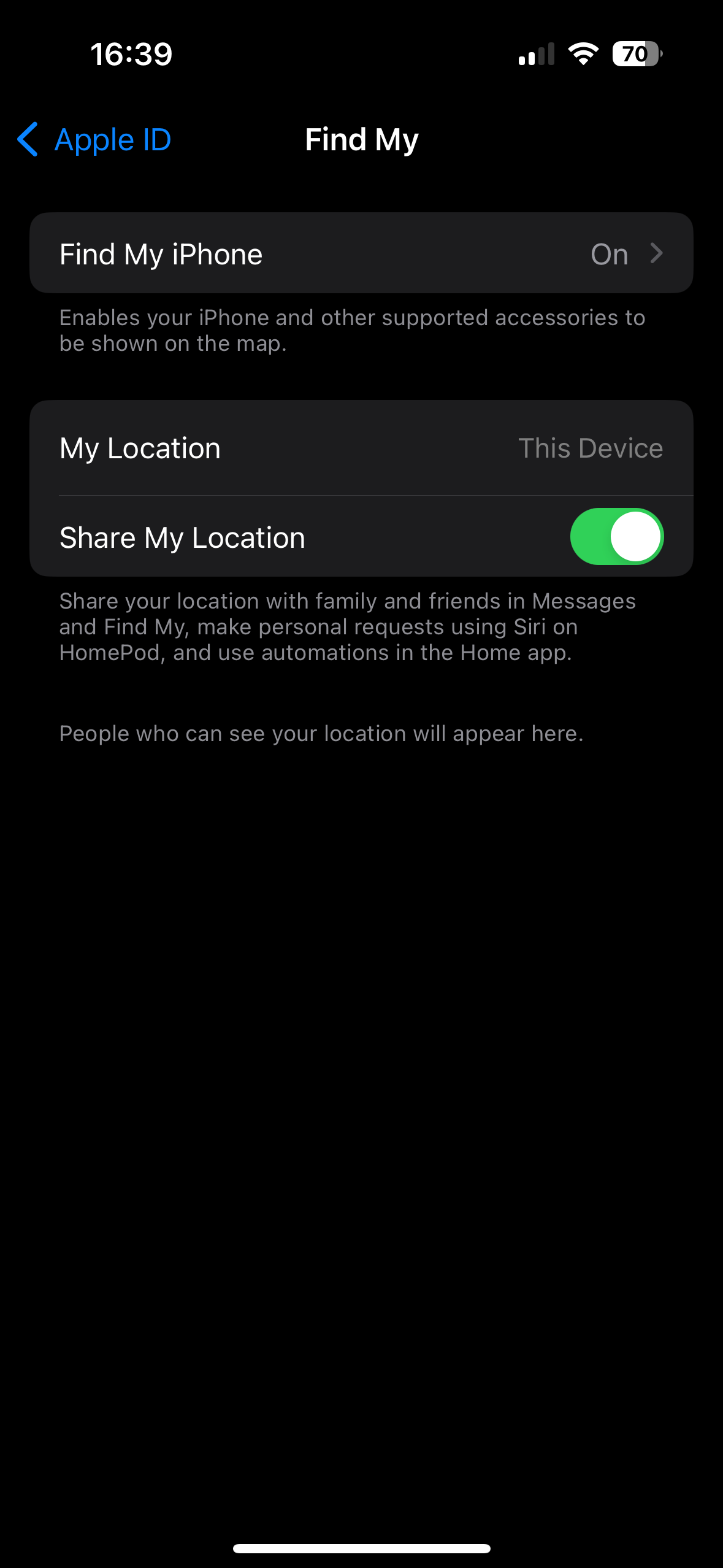
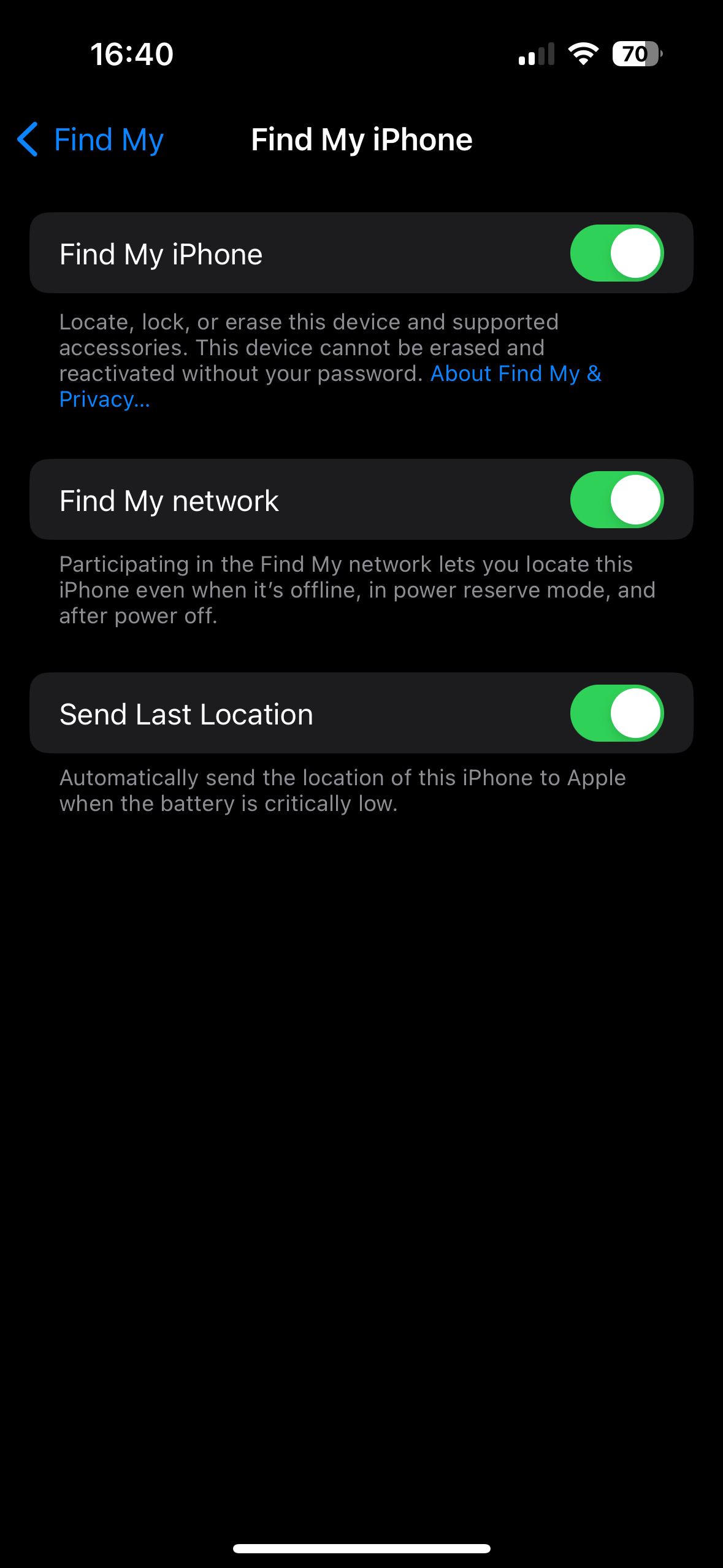
Conecte seu iPhone ao computador usando um cabo USB. Talvez seja necessário aprovar a conexão no seu iPhone/iPad se você nunca a usou com este computador antes.
Em um Mac, abra Localizador e selecione seu dispositivo em Localizações na barra lateral. Certifique-se de que você está no Em geral aba e aperte o Restaurar iPhone/iPad botão abaixo do Programas seção.
No Windows, abra o aplicativo Apple Devices, expanda o painel com o nome do seu dispositivo no lado esquerdo e verifique se você está no Em geral aba. Na caixa superior abaixo Programasclique Restaurar iPhone/iPad.
Se você não desativou o Find My, verá um aviso informando que deve fazer isso antes de continuar. Supondo que isso esteja feito, clique Restaurar (ou Restaurar e atualizar se houver uma nova atualização do sistema operacional disponível) para confirmar. Isso iniciará o processo de redefinição no seu dispositivo.
Depois de reiniciar o seu iPhone: desligue ou restaure
Assim que a redefinição terminar, quando você vir o Olá tela, você pode desligar o dispositivo se não o estiver mantendo. Está pronto para o próximo proprietário configurar.
Se você estiver mantendo seu telefone ou tablet, siga as etapas de configuração do dispositivo novamente. Durante esse processo, restaure o backup do iPhone para continuar de onde parou.
Isso é tudo o que você precisa para redefinir os padrões de fábrica do seu iPhone ou iPad. Com um backup, você não precisa se preocupar em mudar para um novo telefone ou redefinir o seu para corrigir problemas.
.